怎样重装电脑系统win7旗舰版?win7旗舰版是用户比较熟悉的操作系统,无论是台式机还是笔记本电脑,绝大部分会安装win7旗舰版。电脑系统出现故障是不可避免的,所以就需要重装系统,有些用户还不懂如何重装电脑系统win7旗舰版,这边小编教大家电脑系统win7旗舰版安装教程。
1、退出安全软件后直接启动软件,选择您想重装的 Windows 7 系统,然后选择立即重装。

2、这个时候只需要耐心等待软件进行下载。
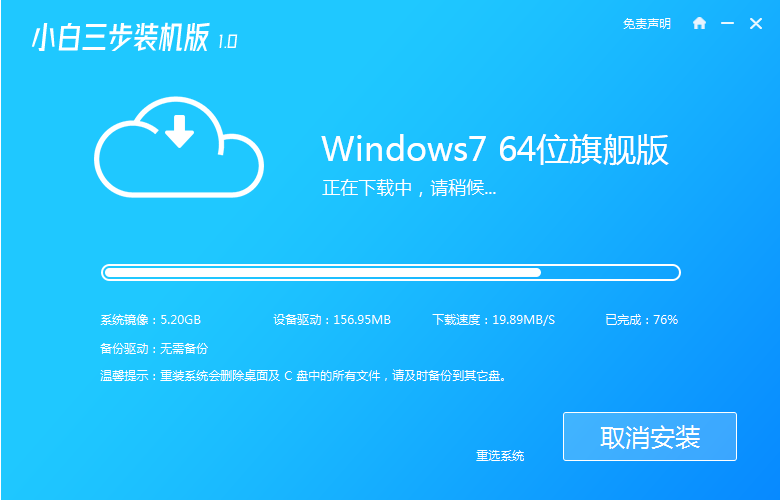
3、下载完成后小白三步装机版软件会自动执行安装。
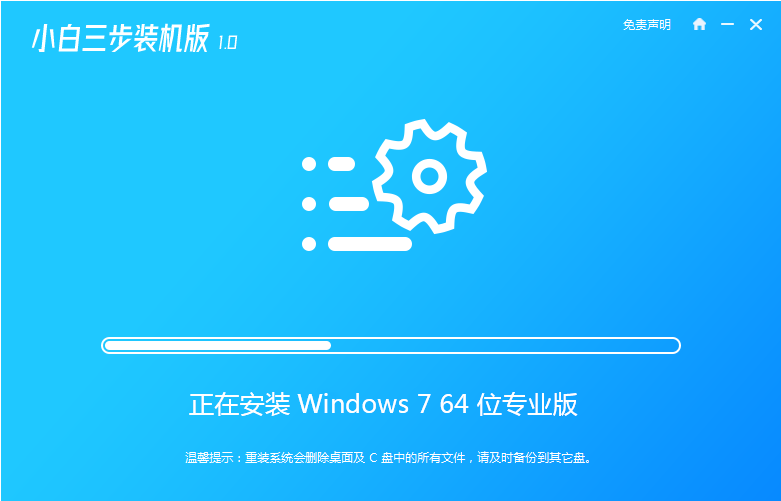
4、一般在部署完成后软件会提示我们进行重启,这里需要注意的是重装系统会删除桌面和 C 盘文件,请自己提前备份。
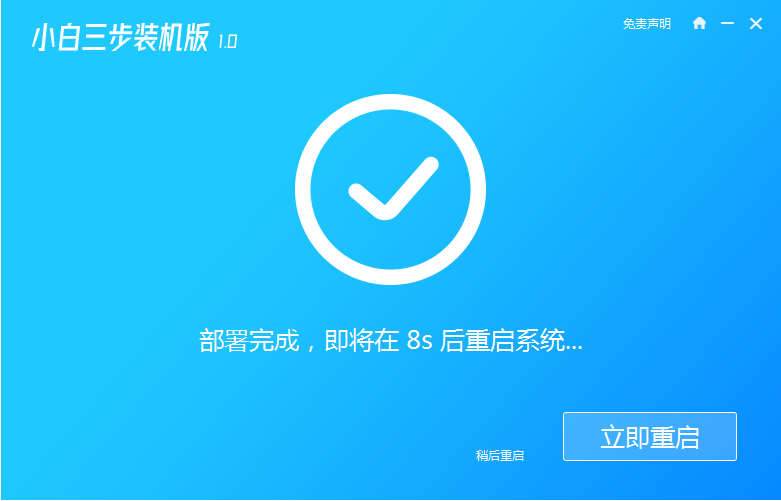
5、重启电脑后开机会有 PE 菜单,这里我们选择 XiaoBai PE-MSDN Online Install Mode 菜单进入 Windows PE 系统。
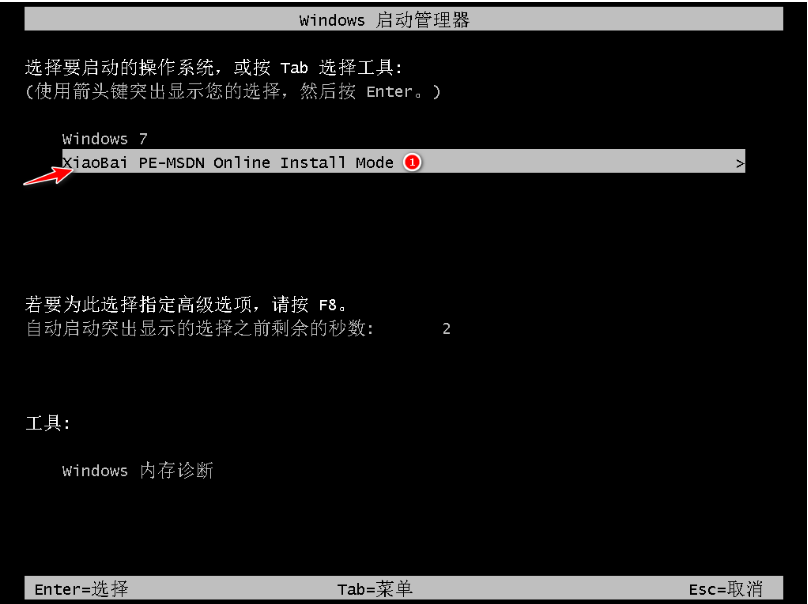
6、进入 PE 系统小白装机工具就开始帮助我们进行重装系统了,完成后只需要重启电脑。
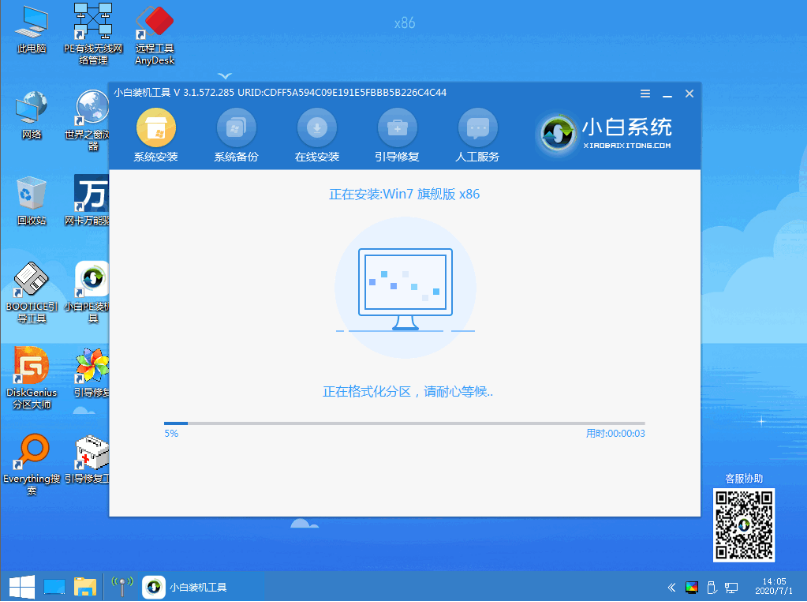
7、正常开机后在这里选择 Windows 7 菜单进。
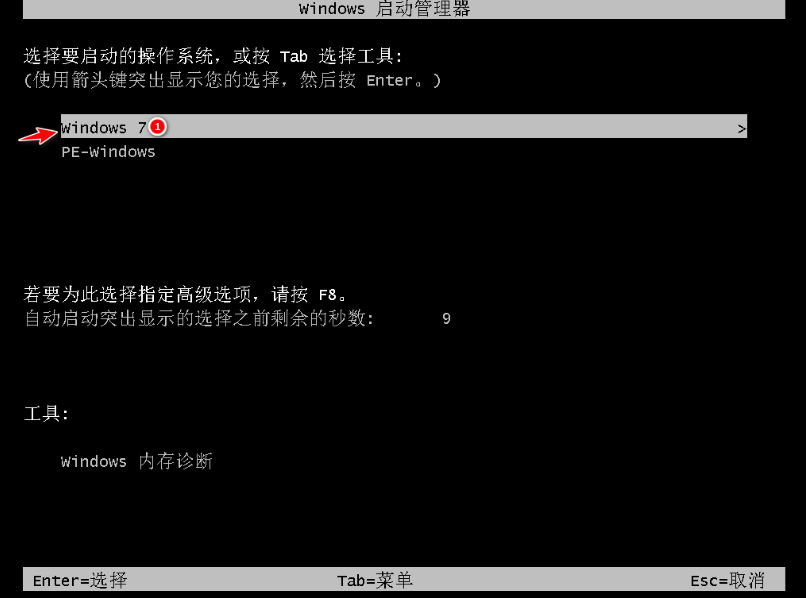
8、后面就只需要根据操作系统中的提示操作即可。

以上就是怎么重装系统win7旗舰版的详细操作啦,希望能帮助到大家。